Introdução
Provavelmente você já está por dentro da nova funcionalidade de anúncios no Instagram: o Instagram Shopping. Se ainda não conhece essa função, confira este outro artigo que fizemos sobre o tema.
Mas resta a dúvida: como faço para configurar essa nova ferramenta em minha conta?
Não se preocupe, neste artigo mostraremos como realizar essa configuração em 5 etapas. Vamos lá?
Etapa 1/5: Verificar se a sua conta está apta para habilitar a nova função
Para ativar o Instagram Shopping é necessário que sua conta no Instagram cumpra os seguintes requisitos:
- Sua conta do Instagram deve ser para uma empresa que venda principalmente bens materiais. Essa conta deve ser convertida em um perfil comercial e a empresa deve cumprir as políticas comerciais do Instagram.
- A Página comercial do Facebook não pode ter restrições de país ou idade.
- Seu perfil comercial no Instagram precisa estar associado a um Catálogo do Facebook. Veja a próxima etapa para criar ou associar seu catálogo do Facebook ao perfil comercial do Instagram.
Etapa 2/5: Conecte seu perfil comercial do Instagram a um catálogo do Facebook
Esta etapa pode ser feita de duas maneiras diferentes:
Opção 1 – Adicionando uma seção “Loja” à sua Página do Facebook
- Em sua Página comercial do Facebook, clique na guia Loja. Se você não vir a guia Loja, poderá alterar o modelo da Página para o modelo da Loja.
- Clique em “Configurar Loja” se concorda com os Termos do Vendedor.
- Insira o endereço comercial e clique em Avançar.
- Escolha sua moeda e insira o endereço de e-mail associado à sua Página comercial. Clique em Avançar. Sua moeda pode ser selecionada automaticamente para você com base no endereço da Página. Essa moeda será usada com todos os seus produtos e só poderá ser alterada se você criar uma nova loja.
- Adicione seu número de registro fiscal estadual para todos os estados nos quais você tem uma presença comercial. Clique em Concluir.
- Adicione produtos à loja.
Opção 2 – Utilizando um Catálogo do Gerenciador de Negócios em sua conta Business Facebook
- Acesse a conta do Gerenciador de Negócios que possui a Página do Facebook vinculada à sua conta comercial do Instagram. Isso não funcionará se o Gerenciador de Negócios só tiver acesso à Página do Facebook.
Observação: Não é possível transferir a propriedade de uma Página para outro Gerenciador de Negócios. Porém, se uma empresa remover uma Página, ela estará disponível para ser adicionada por outra empresa. Para adicionar uma Página, você também deve ser Administrador na Página. Se você não for o administrador na Página, terá que solicitar acesso a ela.
- Em sua conta do Gerenciador de Negócios, crie um novo Catálogo ou identifique um Catálogo existente que você queira usar com o recurso Compras no Instagram.
Observação: A conta do Gerenciador de Negócios precisa incluir o catálogo ou ter acesso a ele. Se o catálogo que você deseja usar estiver em outra conta do Gerenciador de Negócios, as duas contas do Gerenciador de Negócios precisarão estar associadas.
Etapa 3/5: Sua conta será analisada
Depois de concluir uma das duas opções acima, sua conta do Instagram será analisada automaticamente para acessar o recurso Compras.
Se você estiver criando um novo catálogo, ele deverá ser aprovado antes de a conta ser automaticamente analisada para compras.
Normalmente, o processo de análise leva alguns dias. Mas, dependendo do caso, o Facebook poderá demorar um pouco mas a fim de fazer uma avaliação mais profunda.
Etapa 4/5: Adicione tags ou figurinhas do produto no Instagram
Dicas antes de começar:
- Para marcar produtos, sua conta precisa ser aprovada para usar o recurso Compras no Instagram.
- Não deixe de usar a versão mais recente do aplicativo do Instagram.
Para ativar as tags de produtos:
- Visite seu https://business.facebook.com.
- Toque nas reticências “(…)” ou no ícone de engrenagem no canto superior direito.
- Toque em “Compras” nas configurações do negócio.
- Toque em “Continuar”.
- Selecione o catálogo de produtos que deseja usar com o recurso Compras no Instagram.
- Toque em “Concluir”.
Pronto, seu perfil comercial agora está configurado para marcar produtos em publicações e stories no Instagram.
Etapa 5/5: Crie uma publicação ou um Stories de compras
Na parte de publicações do Instagram, você pode marcar até cinco produtos em uma única imagem ou, até 20 produtos por publicação de várias imagens.
As tags de produtos nas publicações mostrarão o nome e o preço dos produtos marcados. Você pode marcar produtos em publicações novas e existentes com seu perfil comercial do Instagram.
No Instagram Stories, você pode criar uma figurinha de produto por story. As figurinhas de produto mostram o nome do produto. É possível editar a cor e o texto da figurinha.
Você não poderá editar stories que já foram publicados. Caso queira modificar, será necessário excluir e publicar novamente.
- Crie um novo story ou publicação do Instagram.
- Para publicações do Feed do Instagram, toque em “Marcar produtos na tela” e “Compartilhar”. Para stories, toque no ícone de figurinha e selecione a opção de figurinha do produto.
- Selecione o produto que deseja marcar do catálogo e coloque a marcação ou figurinha no produto ou perto do produto que você está marcando.
- Compartilhe a publicação ou o Stories.
Veja dois exemplos, a seguir, de imagens com as Tags de Produtos.
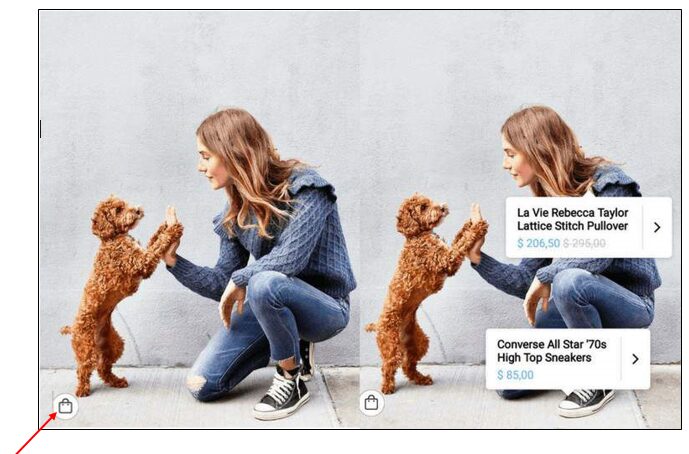
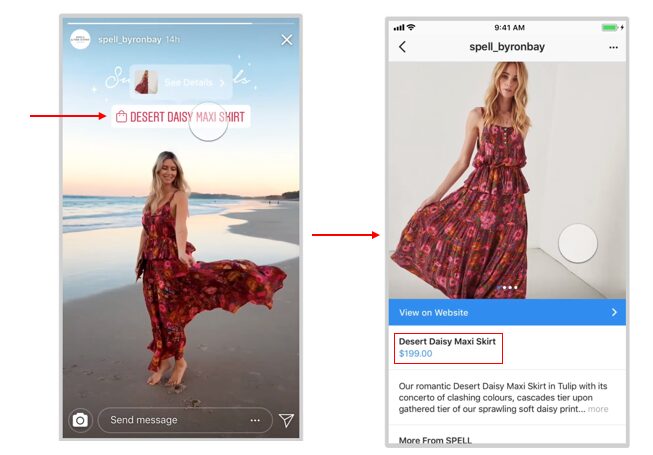
Pronto, agora você já poderá usufrui dessa funcionalidade do Instagram!
Fonte: https://business.instagram.com/a/shopping-setup-guide



